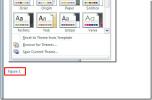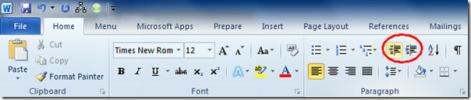Sådan indsætter du et symbol med en tastaturgenvej i MS Word
Det er ikke det mest praktiske at indsætte symboler i MS Word. Det kan forventes i betragtning af, hvor kompleks tekstbehandleren er. Det er svært at tænke på en funktion, som den ikke har, men ikke alt kan placeres en knap væk. Vi lavede et indlæg om, hvordan du kan aktiver Math autocorrect så det er nemmere at indtaste matematiske symboler. For andre symboler, som du ofte skal indtaste, såsom copyright- eller varemærkesymbolet, kan du indsætte det med en tastaturgenvej. For nogle symboler er tastaturgenvejen muligvis allerede konfigureret. Sådan kan du indsætte et symbol med en tastaturgenvej.
Indsæt symbol med tastaturgenvej
Åbn Microsoft Word og gå til fanen Indsæt. Klik på symbolværktøjet (det med omega-tegnet på) for at åbne symbolskuffen. Klik på indstillingen Flere symboler.

Vælg et symbol i det vindue, der åbnes. Du kan se i afsnittet Aktuelle taster, hvilken tastaturgenvej der allerede er konfigureret til symbolet. Ikke alle symboler har en genvej konfigureret. Uanset hvad, kan du indstille en brugerdefineret genvej ved at klikke inde i 'Tryk på ny genvejstast' og trykke på den tastaturgenvej, du vil bruge til at indsætte symbolet.

Ulempen ved dette er selvfølgelig, at du har et begrænset antal taster, som kan bruges til at indtaste et symbol. Hvis du skal indtaste mange af dem, kan du prøve at sætte autokorrekturen op for symbolerne. Vi har gennemgået, hvordan du kan autoformater et ord når det er skrevet. Dette sparer dig for den tid, du ville bruge på at anvende formatet under sammensætningen af dokumentet eller under redigeringen. Du kan bruge denne samme funktion til at autokorrigere et ord/en sætning til det symbol, du vil indtaste.
Du skal være forsigtig med den sætning, du bruger. Det bør ikke være noget, du indtaster for ofte, f.eks. kan du ikke bruge bogstaverne 'th', da det ofte bruges i mange ord.

Med sætningen er du ikke begrænset til kun at bruge bogstaver. Du kan bruge tal og endda tegnsætningssymboler. Brug af en kombination af dem forhindrer Word i at indtaste symbolet, når det ikke burde.
Du bør også tjekke de symboler, der allerede er til stede i autokorrekturen. Mange af de almindeligt anvendte, såsom copyright-symbolet, har allerede en kort sætning, dvs. (c) konfigureret. Når du indtaster bogstavet c, omgivet af enkle parenteser, erstatter Word det automatisk med copyright-symbolet.
Søge
Seneste Indlæg
Kort overskrift En figur i Word 2010
Tidligere bragte vi dig en guide på indsættelse af krydsreferencer ...
Brug indrykning til at indstille / justere teksten i Word 2010
Software-IDE og udviklingsplatforme tilbyder et antal tekststyling-...
Microsoft Word 2010-skabeloner
Microsoft Word 2010 indeholder nogle indbyggede skabeloner, som kan...